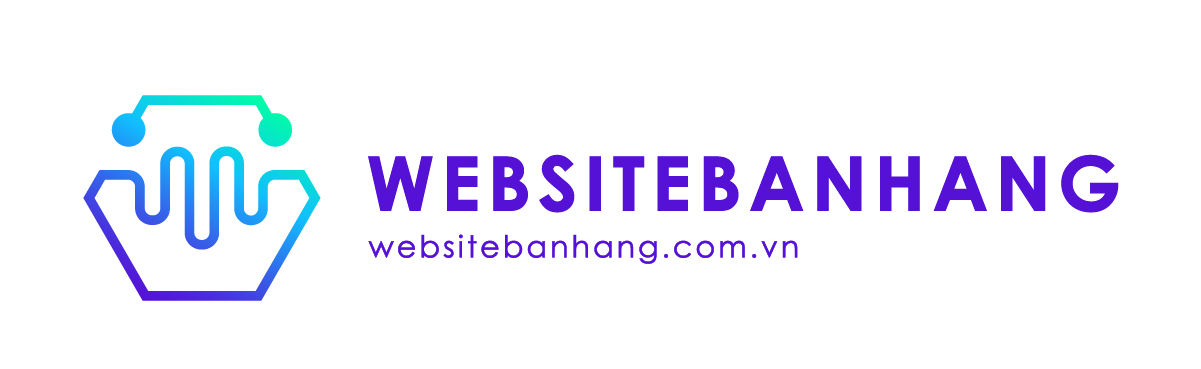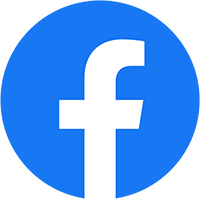Cách khóa Facebook là cách để người khác không thể tìm thấy bạn và bảo vệ tài khoản khỏi những hành động tấn công trực tuyến. Bạn có thể khóa tạm thời hoặc xóa tài khoản vĩnh viễn tùy theo nhu cầu cá nhân. Dù là vì mục đích gì, bài viết này sẽ hướng dẫn bạn chi tiết cách khóa tài khoản Facebook một cách đơn giản và nhanh chóng.
Những điều bạn cần biết khi khóa Facebook
Khi khóa tài khoản Facebook (hay vô hiệu hóa tạm thời), bạn cần biết những điều có thể xảy ra với tài khoản của mình cũng như những người khác. Cụ thể như sau:
- Không ai có thể xem trang cá nhân của bạn: Trang cá nhân của bạn trở nên không khả dụng cho mọi người, nghĩa là người khác không thể tìm kiếm hay xem trang cá nhân của bạn.
- Một số dữ liệu vẫn hiển thị: Một số dữ liệu quá khứ như tin nhắn bạn đã gửi cho bạn bè hoặc những nội dung bạn đã đăng tải với tư cách quản trị viên trong một nhóm vẫn hiển thị với những người khác.
- Tên của bạn vẫn có thể thấy ở danh sách bạn bè của người khác: Tên của bạn sẽ vẫn hiển thị trong danh sách bạn bè của người khác. Tuy nhiên, chỉ bạn bè của bạn mới có thể thấy tên này, và nó chỉ xuất hiện trong danh sách bạn bè của họ.
- Trang chỉ có bạn kiểm soát cũng sẽ bị vô hiệu hóa: Nếu bạn là người quản lý duy nhất của một trang thì trang này cũng sẽ bị vô hiệu hóa khi bạn khóa tài khoản Facebook của mình. Mọi người sẽ không thể tìm thấy hay xem trang này. Do đó nếu bạn muốn duy trì trạng thái công khai của trang, bạn nên cấp quyền kiểm soát cho một người khác trước khi vô hiệu hóa tài khoản của mình.
Nếu bạn quyết định khóa tài khoản Facebook, bạn có thể lựa chọn vô hiệu hóa Messenger hoặc giữ nguyên. Nếu bạn vẫn dùng Messenger, bạn có thể chat với bạn bè và ảnh đại diện của bạn vẫn sẽ hiển thị trong các cuộc trò chuyện. Mặc dù tài khoản Facebook của bạn không thể được tìm thấy nhưng bạn bè vẫn có thể tìm bạn trong Messenger để gửi tin nhắn.

Sự khác biệt giữa khóa tài khoản Facebook và xóa tài khoản
Sự khác biệt giữa khóa tài khoản tạm thời và xóa tài khoản phụ thuộc vào những hành động mà bạn và người khác có thể thực hiện đối với tài khoản. Nếu bạn quyết định vô hiệu hóa tài khoản của mình, bạn vẫn có thể kích hoạt lại tài khoản bất cứ khi nào mình muốn.
Nhưng nếu bạn quyết định xóa tài khoản của mình, bạn không thể lấy lại quyền truy cập vào tài khoản sau khi nó đã bị xóa. Facebook sẽ trì hoãn việc xóa tài khoản trong một khoảng thời gian. Nếu bạn đăng nhập lại trong khoảng thời gian này thì yêu cầu xóa tài khoản sẽ bị hủy.
Cách khóa Facebook tạm thời (Vô hiệu hóa)
Để khóa tạm thời hay vô hiệu hóa tài khoản Facebook, bạn có thể thực hiện theo các bước dưới đây:
Cách khóa tài khoản Facebook trên máy tính
Bước 1: Bấm vào biểu tượng ảnh đại diện của bạn, nằm ở phía trên cùng bên phải trang Facebook.
Bước 2: Chọn Cài đặt & quyền riêng tư (Settings & Privacy), sau đó bấm vào Cài đặt (Settings). Hoặc bạn truy cập link: facebook.com/settings/
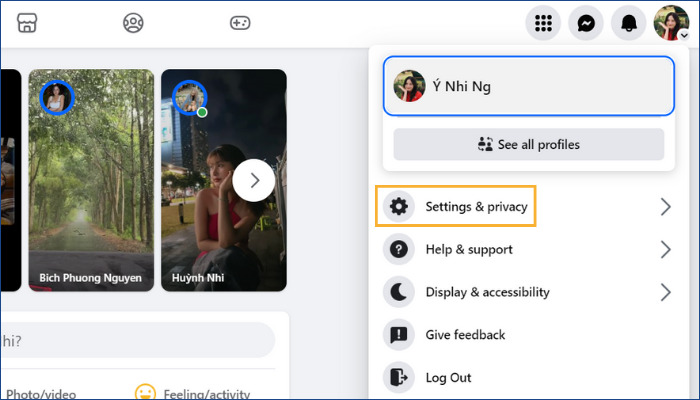
Bước 3: Ở mục Trung tâm tài khoản (Accounts Center) ở phía trên cùng bên trái của màn hình, nhấp chọn Thông tin cá nhân (Personal Details).
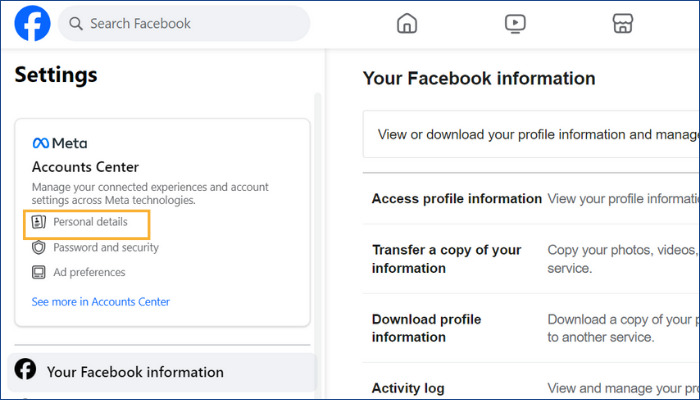
Bước 4: Bấm vào Quyền sở hữu và kiểm soát tài khoản (Account Ownership and Control).
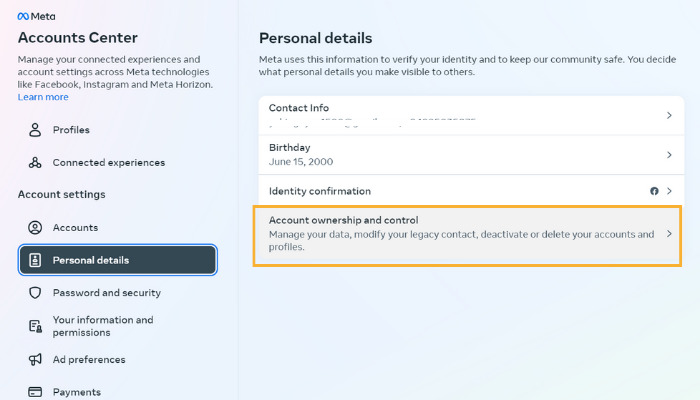
Bước 5: Tiếp theo, chọn Vô hiệu hóa hoặc xóa (Deactivation or Deletion).
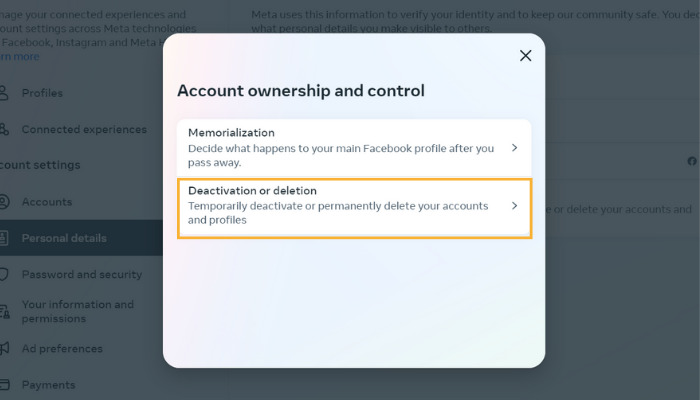
Bước 6: Chọn tài khoản hoặc trang cá nhân mà bạn muốn vô hiệu hóa.
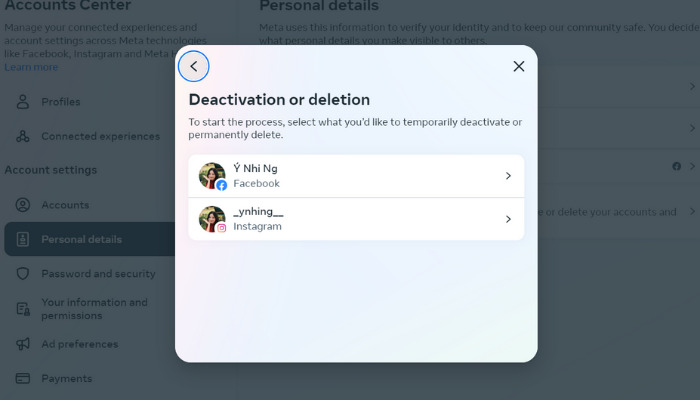
Bước 7: Chọn Vô hiệu hóa tài khoản (Deactivation), sau đó nhấp Tiếp tục.
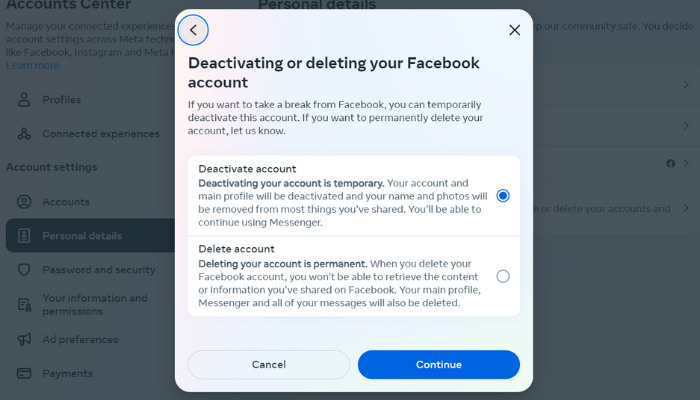
- Lựa chọn 1 là cách khóa tài khoản facebook tạm thời. Với lựa chọn này, bạn có thể quay lại kích hoạt tài khoản và tiếp tục sử dụng như bình thường.
- Lựa chọn 2 là cách khóa tài khoản facebook vĩnh viễn. Khi chọn cách này, bạn sẽ không bao giờ kích hoạt lại tài khoản được nữa.
Bước 8: Nhập mật khẩu Facebook để xác nhận vô hiệu hóa tài khoản.
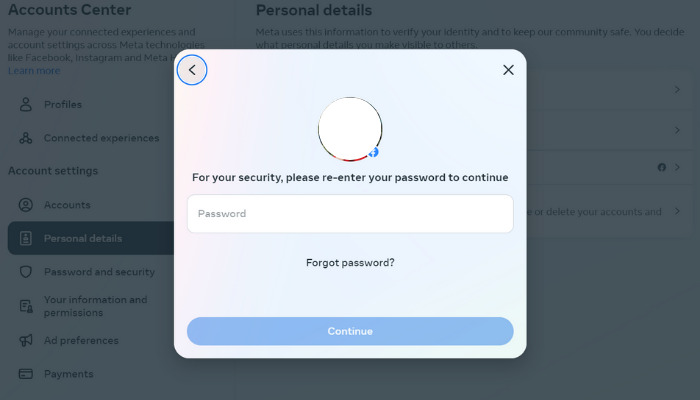
Cách khóa tài khoản Facebook trên điện thoại
Với giao diện điện thoại, bạn thực hiện theo các bước sau để tiến hành khóa tài khoản Facebook.
- Bước 1: Bấm vào dấu 3 gạch ở ngoài cùng bên phải góc dưới màn hình.
- Bước 2: Chọn mục Cài đặt & quyền riêng tư, bạn chọn tiếp Cài đặt.
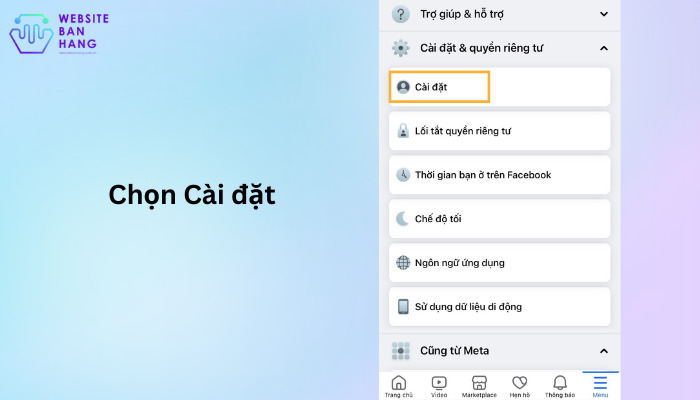
- Bước 3: Bấm chọn vào mục Thông tin cá nhân.
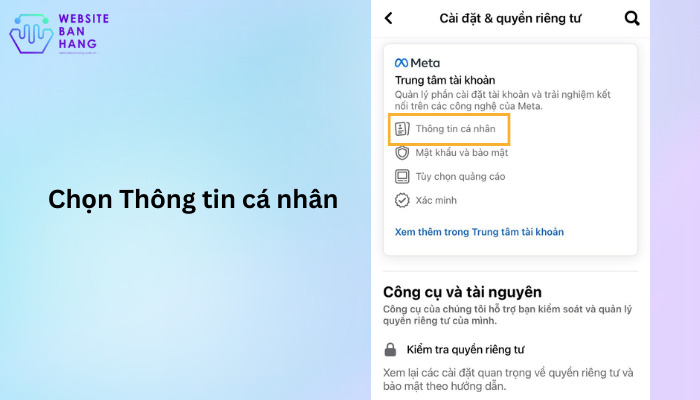
- Bước 4: Tiếp theo, màn hình chuyển sang giao diện của Trung tâm tài khoản Meta, bạn chọn tiếp vào Thông tin cá nhân.
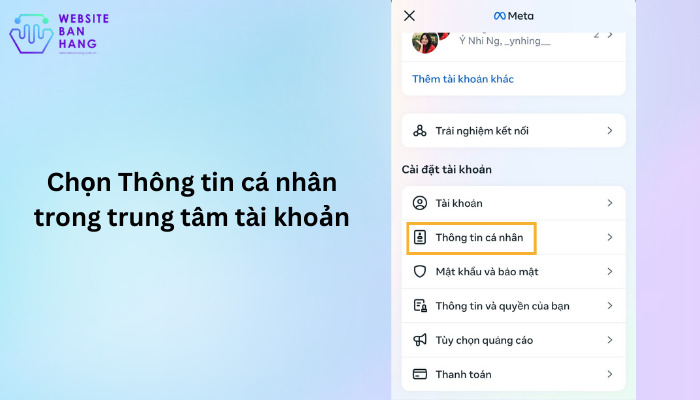
- Bước 5: Chọn mục Quyền sở hữu và kiểm soát tài khoản ở dưới cùng.
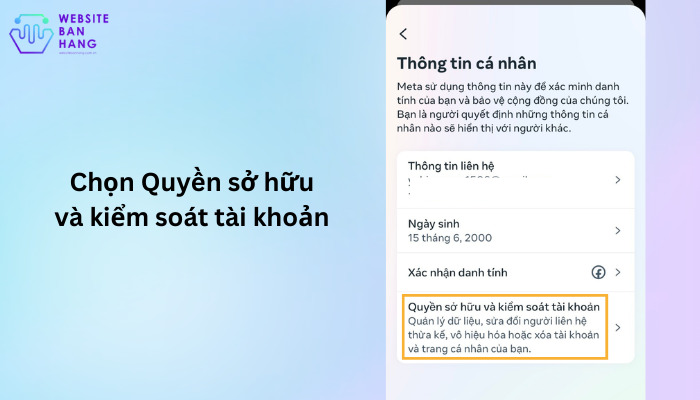
- Bước 6: Tiếp theo, bấm vào Vô hiệu hóa hoặc xóa.
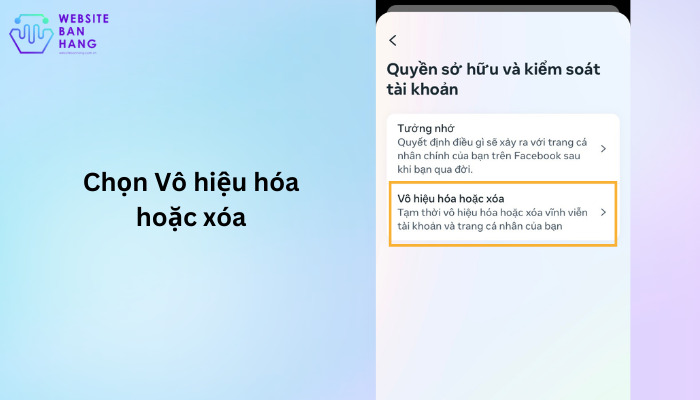
- Bước 7: Chọn tài khoản hoặc trang cá nhân mà bạn muốn vô hiệu hóa.
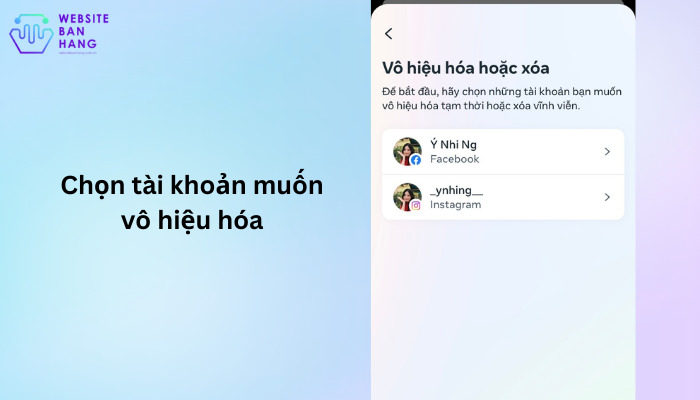
- Bước 8: Chọn Vô hiệu hóa tài khoản, sau đó chọn Tiếp tục.
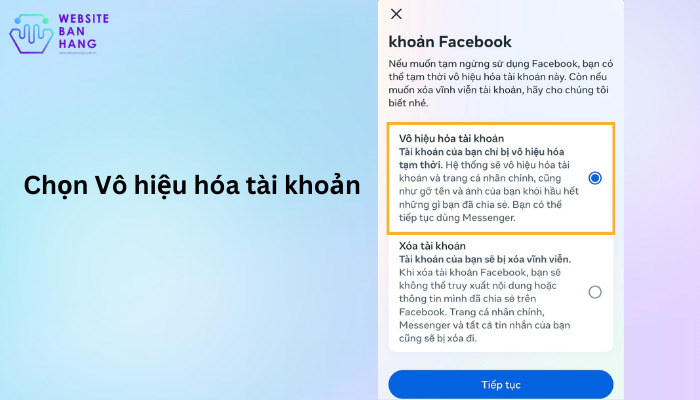
- Bước 9: Nhập mật khẩu để xác nhận khóa tài khoản Facebook.
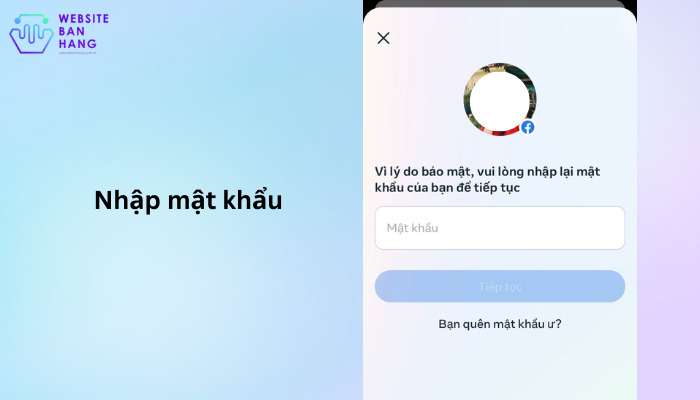
Cách khóa tài khoản facebook vĩnh viễn
Để xóa tài khoản Facebook, trước hết bạn cũng thực hiện các bước y như khi vô hiệu hóa tài khoản. Tuy nhiên, từ bước 7 bạn sẽ làm theo hướng dẫn sau:
- Bước 7: Chọn Delete Account (Xóa tài khoản) và chọn Continue.
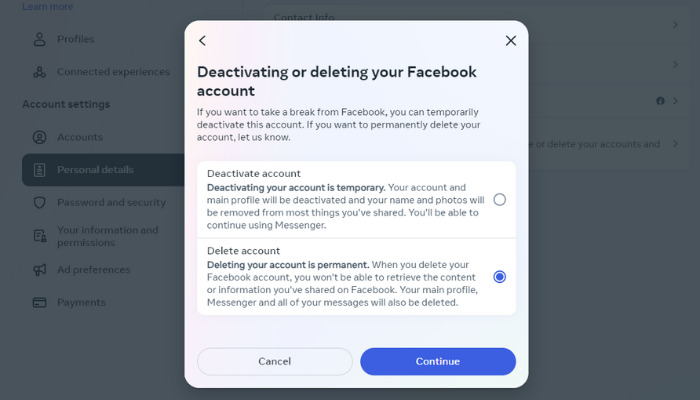
- Bước 8: Chọn lý do bạn muốn xóa Facebook, chọn Continue hai lần.
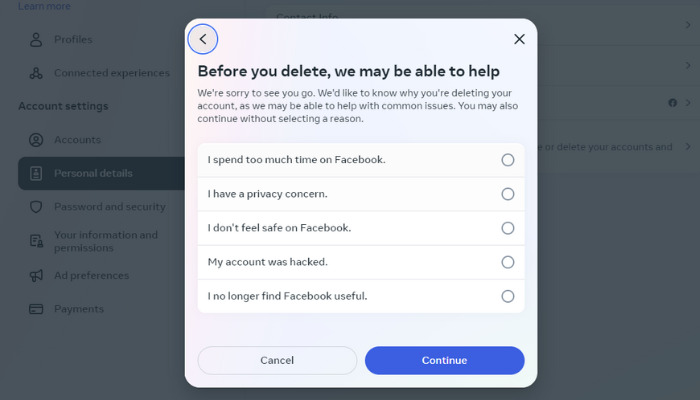
- Bước 9: Màn hình hiển thị những lưu ý cũng như những đề xuất với tài khoản mà bạn muốn thực hiện. Chẳng hạn như khóa Facebook nhưng giữ lại Messenger, lưu trữ dữ liệu hình ảnh hoặc bài viết, chuyển bản sao thông tin và xem lại những ứng dụng đã đăng nhập.
Nếu không muốn thực hiện bất cứ hành động nào, bạn chọn Continue.
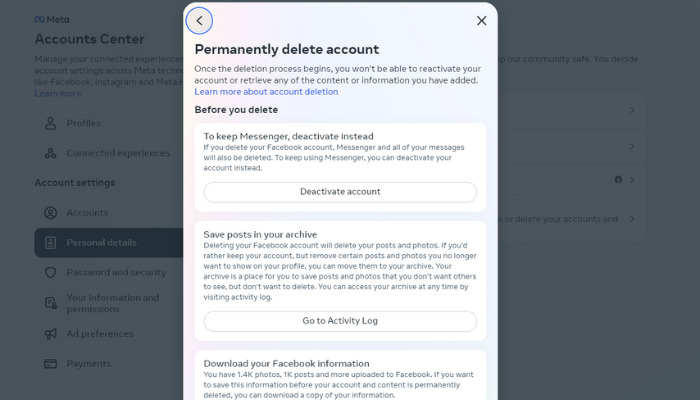
- Bước 10: Nhập mật khẩu xác thực.
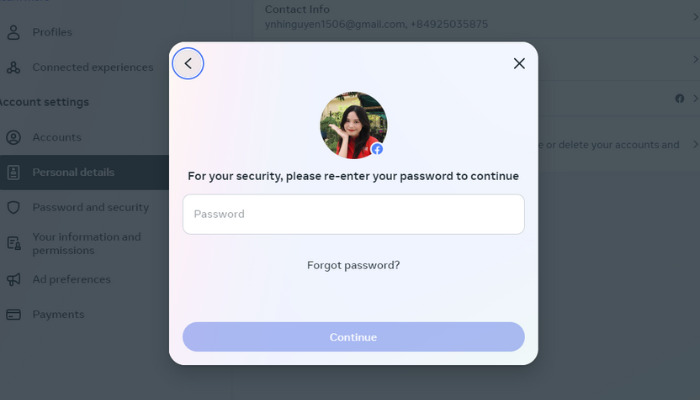
Làm sao để mở khóa tài khoản Facebook?
Nếu bạn muốn quay lại Facebook sau khi đã vô hiệu hóa tài khoản, bạn có thể dễ dàng kích hoạt lại tài khoản của mình bất cứ lúc nào. Điều này có thể thực hiện bằng cách đăng nhập lại vào tài khoản Facebook hoặc sử dụng tài khoản Facebook của mình để đăng nhập vào các ứng dụng hoặc trang web khác.
Tuy nhiên, cần lưu ý rằng bạn phải có quyền truy cập vào email hoặc số điện thoại di động bạn đã sử dụng để đăng nhập ban đầu nếu bạn muốn hoàn tất quá trình kích hoạt lại. Nếu bạn là người duy nhất có quyền kiểm soát một trang nào đó, bạn cũng có khả năng kích hoạt lại trang sau khi đã kích hoạt lại tài khoản Facebook.
Cách khôi phục tài khoản sau khi xóa
Nếu chưa đến 30 ngày từ khi bạn bắt đầu quá trình xóa tài khoản, bạn vẫn có thể hủy nó. Tuy nhiên, sau khi đã qua 30 ngày, tài khoản của bạn cùng với tất cả thông tin liên quan sẽ bị xóa vĩnh viễn, không thể khôi phục lại bất kỳ dữ liệu nào. Facebook có thể cần tối đa 90 ngày từ thời điểm bắt đầu quá trình xóa để xóa toàn bộ nội dung bạn đã đăng trên tài khoản. Trong thời gian này, người dùng khác trên Facebook sẽ không thể truy cập được thông tin của bạn.
Để hủy quá trình xóa tài khoản, bạn có thể thực hiện các bước sau:
- Bước 1: Đăng nhập vào tài khoản Facebook của bạn trong vòng 30 ngày kể từ ngày bắt đầu xóa.
- Bước 2: Nhấp vào tùy chọn Hủy, tiếp theo chọn Không xóa.
Lời kết
Hãy nhớ rằng khi bạn quyết định vô hiệu hóa tài khoản, bạn có thể lựa chọn mở lại bất cứ lúc nào. Tuy nhiên nếu bạn xóa tài khoản, hành động này không thể hoàn tác nếu bạn không khôi phục lại trong thời gian giới hạn.
Với bài viết trên, chúng ta đã tìm hiểu về cách khóa Facebook tạm thời và xóa vĩnh viễn một cách đơn giản. Website bán hàng mong rằng bài viết trên đã cung cấp cho bạn những thông tin hữu ích và đừng quên chia sẻ nếu thấy hay nhé!